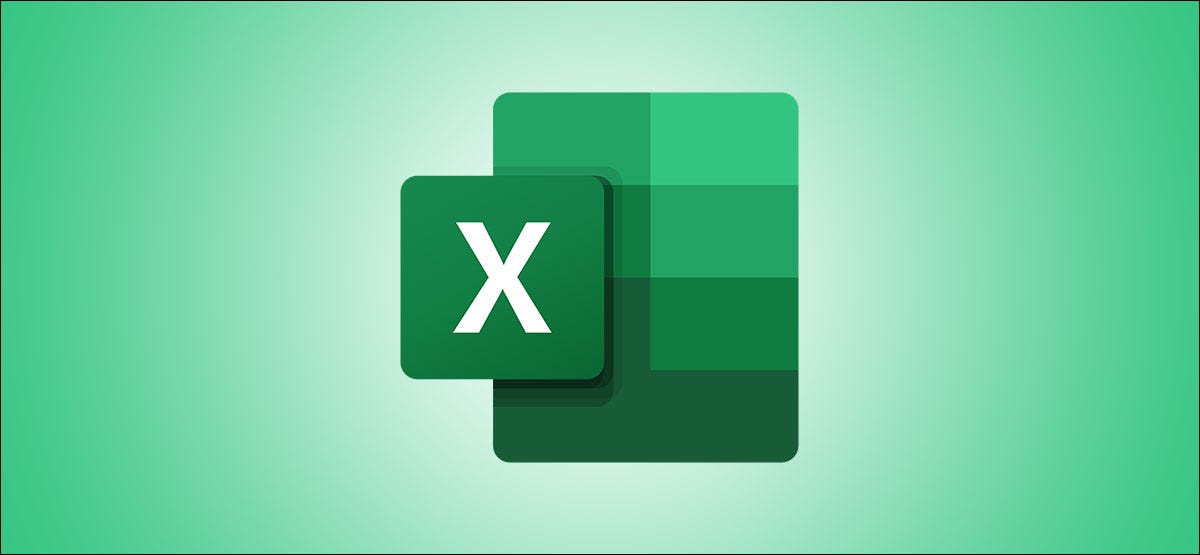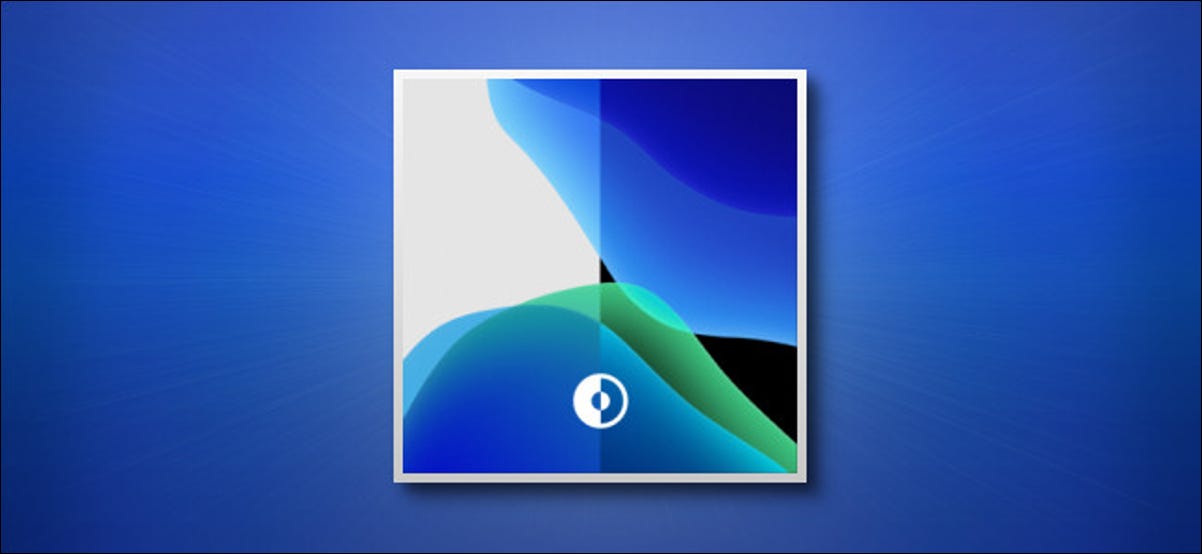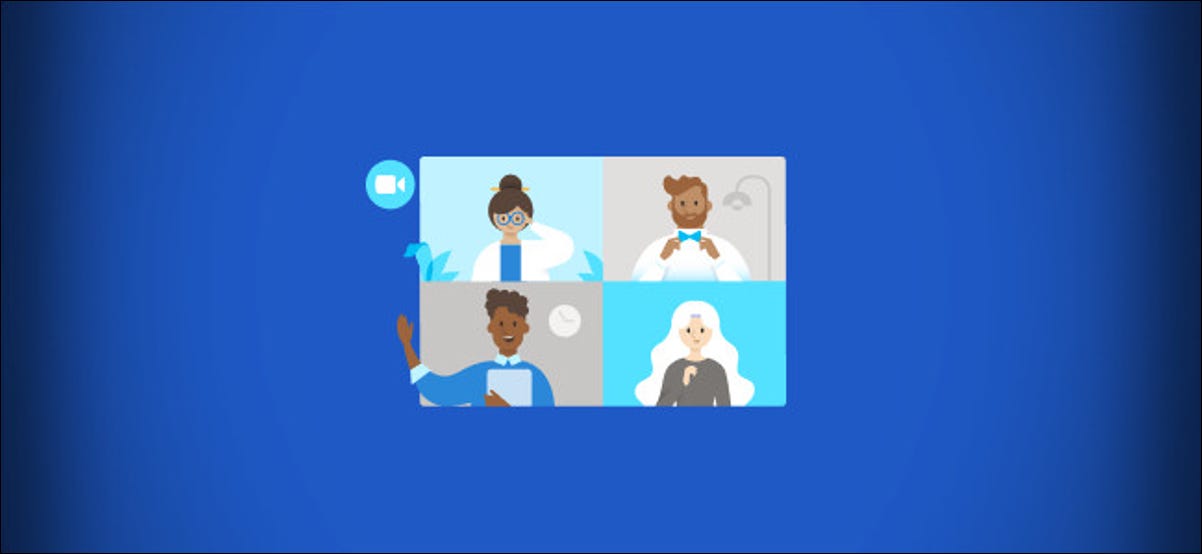إذا سبق لك أن ارتكبت خطأين طفيفين وقمت بحفظ مصنف Excel ، فستعرف أنه في بعض الأحيان يستغرق الأمر وقتًا طويلاً للتراجع عن هذا الخطأ. سنوضح لك كيفية عرض الإصدارات السابقة من مصنفات Microsoft Excel واستعادتها.
قبل أن نبدأ ، يجب أن تعلم أن اشتراك Microsoft 365 ضروري للوصول إلى محفوظات الإصدار على Excel. إذا كان لديك هذا الاشتراك ، فستحصل على مجموعة Office بالكامل مع تخزين OneDrive السحابي.
ستحتاج إلى إعداد OneDrive على جهاز الكمبيوتر الخاص بك عن طريق فتح التطبيق وتسجيل الدخول. بمجرد الانتهاء من ذلك ، ما عليك سوى حفظ أي مستند Excel في OneDrive ، ومن تلك اللحظة فصاعدًا ، ستتمكن من الوصول إلى محفوظات الإصدار بالكامل. سيتم تسجيل أي تعديلات تجريها من الآن فصاعدًا ، ويسهل Excel حقًا الرجوع إلى أي إصدار تم حفظه مسبقًا من المصنف.
أولاً ، افتح Microsoft Excel وانتقل إلى أي من مصنفاتك. تحقق جيدًا من تشغيل تبديل الحفظ التلقائي في الجزء العلوي ، وإذا لم يكن كذلك ، فاحفظ المستند فقط في OneDrive لتمكينه.
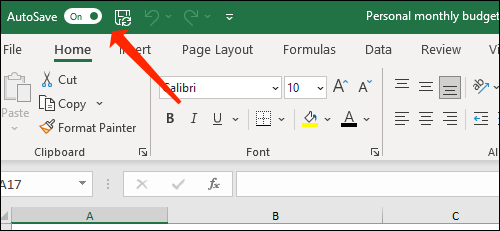
قم بإجراء العديد من التعديلات على هذا المستند كما تريد. بمجرد الانتهاء ، انقر فوق اسم الملف في الشريط العلوي.
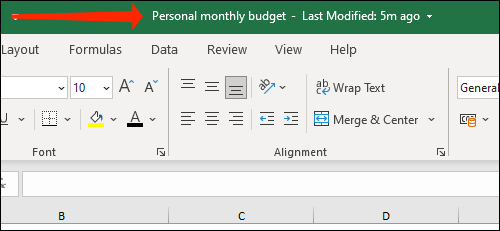
حدد “محفوظات الإصدارات”.
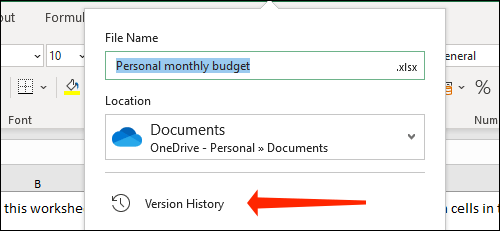
بدلاً من ذلك ، يمكنك النقر فوق الزر “ملف” في الأعلى.
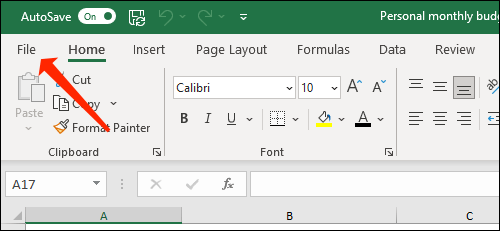
حدد “معلومات” في الجزء الأيمن.
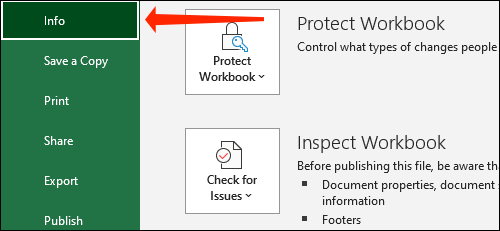
انقر فوق “محفوظات الإصدارات”.
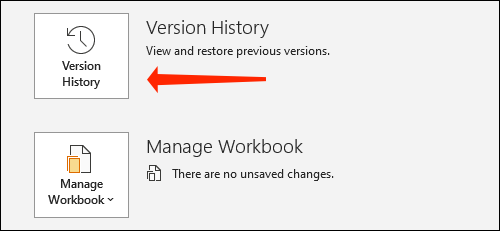
ستقدم كلتا الطريقتين النتيجة النهائية نفسها – سيفتح Excel جزء محفوظات الإصدارات الذي سيظهر على اليسار. هنا ، سترى العديد من الإصدارات المحفوظة من المصنف الخاص بك ، إلى جانب التاريخ والطابع الزمني.
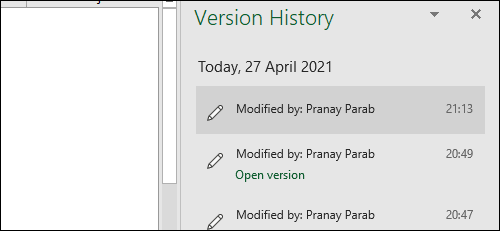
بمجرد تحديد إصدار المصنف الذي تريد فتحه ، انقر فوق “فتح الإصدار”.
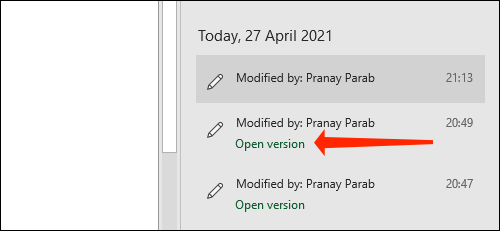
سيؤدي هذا إلى فتح مصنف للقراءة فقط ، ويمكنك استعراضه للتحقق مما إذا كان الإصدار الصحيح أم لا. إذا كان الأمر كذلك ، فانقر على “استعادة”.
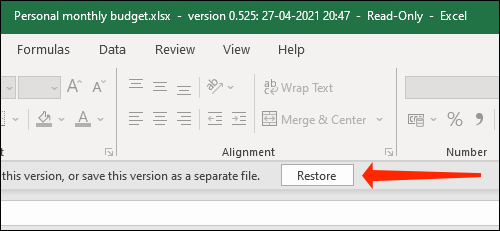
سيؤدي هذا إلى إعادة الإصدار القديم من مصنف Microsoft Excel. يمكنك أيضًا التحقق من كيفية حماية المصنفات من التحرير في Microsoft Excel.